Этот способ применим при невозможности загрузить систему в привычном режиме. Требуется выполнить следующие шаги:
· Включить электронное устройство
· Удерживать F8, с помощью этой клавиши запустится «Меню запуска»
· Потребуется найти и выбрать «Безопасный режим»:

· После загрузки операционной системы стоит повторить действия, которые проделывались выше.
Восстановление Windows 8-ой версии
Для возобновления восьмой версии операционной системы Виндовс необходимо выполнить следующие операции:
· Найти меню Параметры – Изменение параметров компьютера – Обновление и восстановление
· В этом разделе предлагается на выбор – особый вариант, удаление информации с переустановкой операционной системы или обычное восстановление, которое предполагает сохранение данных:

· Нужно определить подходящий вариант и следовать подсказкам.
При использовании особого варианта откроется дополнительное меню. В нем нужно выбрать диагностику. Система предложит пользователю перейти в дополнительные параметры, вернуться в исходное состояние или использовать кнопку «Восстановить». Первое подразумевает откат к точке восстановления.
Теперь рассмотрим, восстановление систему Windows 8.1:
· Вызываем «sysdm.cpl» путем нажатия кнопок Windows+R
· Откроется окно «Свойства системы». В нем находим вкладку «Защита»:
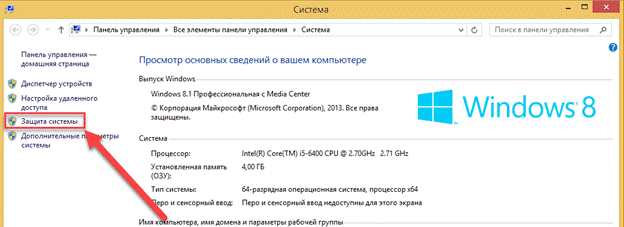
· Выбираем и обозначаем диск, который подлежит возобновлению
· Жмем Восстановить и Далее:

· Выходит перечень точек возобновления:
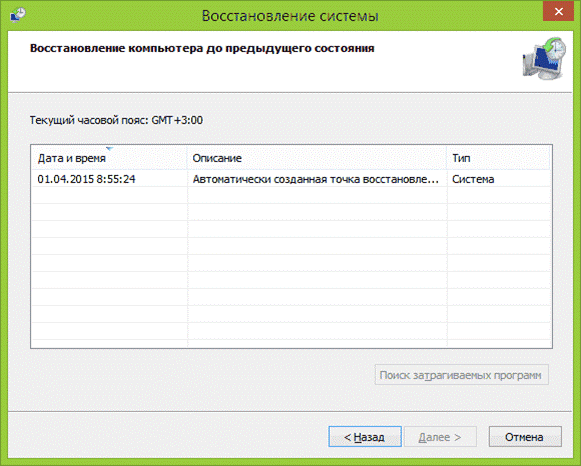
· Завершаем операцию.
Чтобы сбросить настройки, и произвести восстановление Windows 8, необходимо воспользоваться следующим алгоритмом:
· На правой стороне экрана компьютера находим Параметры
· Жмем Изменение параметров – Обновление и восстановление – Восстановление:

· Затем необходимо перейти в раздел Восстановление без удаления файлов.
 2020-05-21
2020-05-21 74
74








